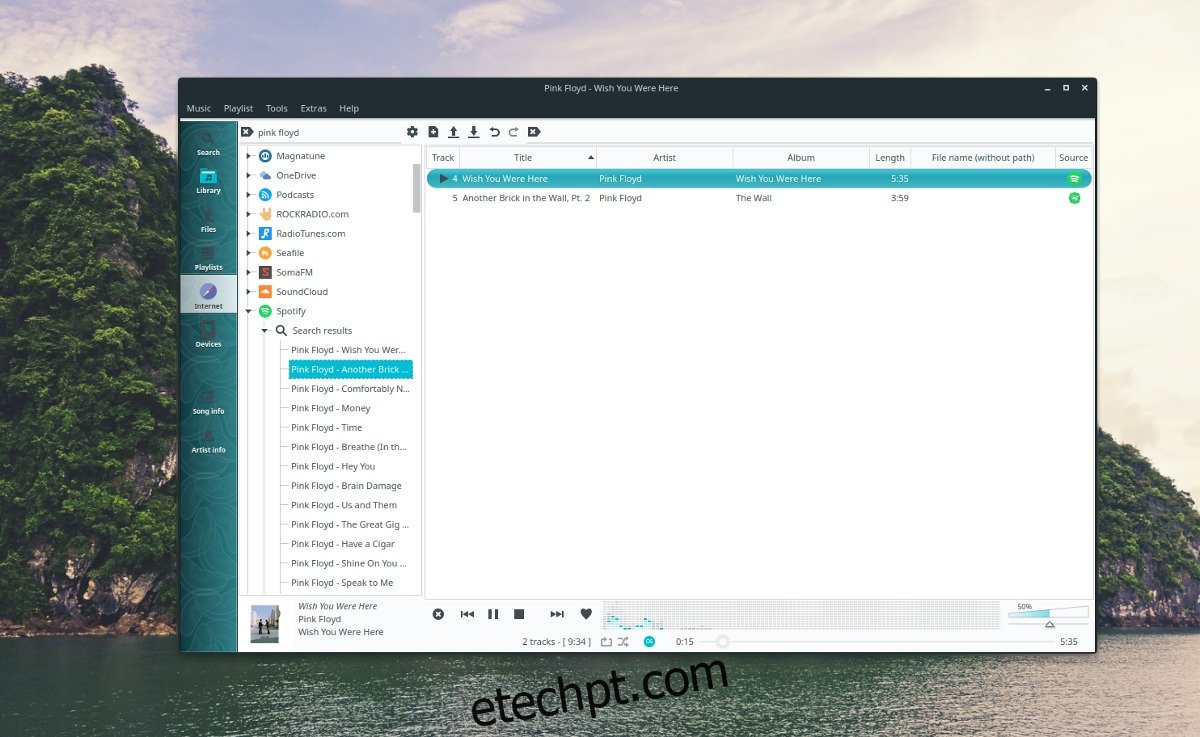O Spotify é um dos únicos serviços de música mainstream a prestar atenção aos usuários do Linux e oferecer suporte de primeira classe a sistemas operacionais como Ubuntu, etc. Infelizmente, o cliente Spotify Linux não é para todos. Se você não é fã do app oficial, mas gosta do serviço Spotify, ficará feliz em saber que existem formas alternativas de ouvir Spotify na plataforma Linux.
ALERTA DE SPOILER: Role para baixo e assista ao tutorial em vídeo no final deste artigo.
As duas melhores alternativas ao cliente oficial do Spotify no Linux são Clementine e Nuvola Player. Neste tutorial, veremos como configurar cada um deles com o Spotify, tocar música através deles e muito mais!
Nota: você pode precisar de uma conta Spotify Premium para usar o Spotify no Clementine.
últimas postagens
Spotify On Clementine
O media player Clementine é muito popular no Linux por vários motivos. Talvez o motivo número um seja o excelente suporte para serviços de música online. É por isso que é a escolha número um para quem quer ouvir Spotify sem o cliente oficial.
O Clementine não vem com nenhuma distribuição Linux por padrão, então você precisará instalá-lo antes de configurar qualquer coisa. Para instalar o player, abra um terminal e digite os seguintes comandos:
Ubuntu
sudo apt install clementine
Debian
sudo apt-get install clementine
Arch Linux
sudo pacman -S clementine
Fedora
sudo dnf install clementine
OpenSUSE
sudo zypper install clementine
Linux genérico
Clementine é bastante popular, e muitas distribuições Linux o suportam tornando-o instalável através de suas fontes de software. No entanto, nem todo sistema operacional Linux faz isso, portanto, se você não conseguir encontrá-lo, precisará instalá-lo de uma maneira diferente. A melhor maneira de instalar o aplicativo em uma distribuição Linux que não tem um pacote disponível é pegar a versão AppImage. Funciona bem e ainda dará aos usuários acesso a serviços em nuvem como o Spotify. Aviso: o Clementine AppImage tem 2 anos, então use por sua conta e risco. Para instalar o AppImage, visite este link e baixe-o. Em seguida, abra um terminal e execute os seguintes comandos para configurá-lo.
cd ~/Downloads mkdir -p ~/AppImages
mv Clementine-1.2.3.glibc2.14-x86_64.AppImage ~/AppImages sudo chmod +x Clementine-1.2.3.glibc2.14-x86_64.AppImage
Execute Clementine com:
cd ~/AppImages ./Clementine-1.2.3.glibc2.14-x86_64.AppImage
Configure o Spotify no Clementine
Agora que o aplicativo Clementine está funcionando, vamos configurar o Spotify. Lance Clementine e olhe para o lado direito. Clique no botão “Internet”. Na seção “Internet” do music player Clementine, você notará muitos serviços de música diferentes com os quais ele funciona. Examine a lista até ver o ícone do Spotify e clique na seta ao lado dele.
Ao selecionar a opção “Spotify” no Clementine, um prompt aparecerá dizendo “é necessário um plugin adicional”. Clique no botão “sim” e permita que o jogador baixe os arquivos necessários. Quando estiver completo, clique com o botão direito do mouse no ícone do Spotify e selecione a opção “configurar spotify”.
Na área de configuração do Spotify do Clementine, você verá uma área com “nome de usuário” e “senha”. Digite seu nome de usuário e senha para conectar Clementine no Spotify.
Após o login, marque a caixa ao lado de “usar normalização de volume” e selecione o botão “aplicar” para definir todas as alterações.
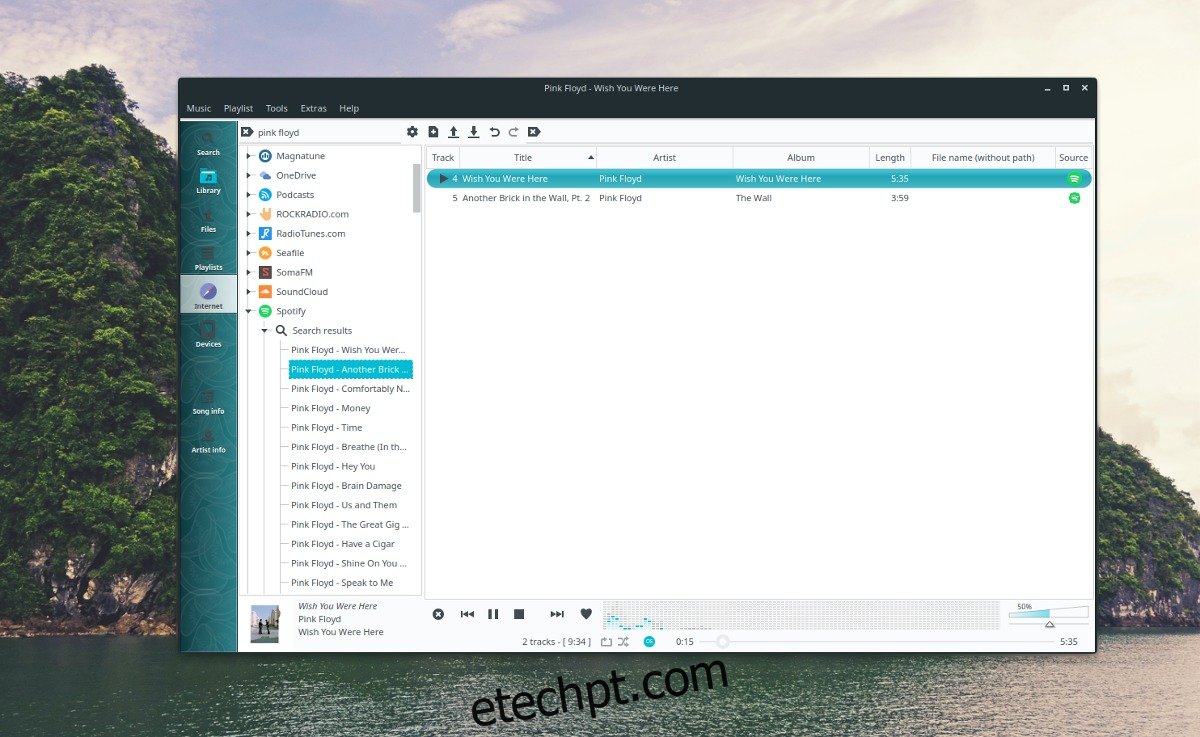
Para reproduzir música através do Spotify no Clementine, clique no ícone do Spotify e selecione a opção de pesquisa para encontrar uma música para tocar.
Reprodutor Spotify On Nuvola
Acessar o Spotify com o Nuvola Player é muito diferente do aplicativo Clementine. Não há integrações ou algo assim. Em vez disso, os usuários que optam por carregar o Nuvola estão recebendo o Spotify web player no formato desktop, completo com ajustes como notificações na área de trabalho e um ícone na bandeja do sistema.
Embora possa parecer inútil instalar o Nuvola, já que não há muita diferença em relação ao aplicativo oficial, não é. Instalar o cliente Nuvola Spotify em seu desktop Linux é uma ótima maneira de ainda ter acesso ao Spotify, da maneira que o serviço pretende, economizando RAM preciosa e uso de CPU.
Existem muitas maneiras de instalar o Nuvola Player no Linux, mas a melhor e mais universal é usando o Flatpak. A beleza de seguir o caminho do Flatpak é que, não importa qual versão do Linux você use, funcionará.
Vá para o nosso guia sobre como configurar o Flatpak. Em seguida, abra um terminal e instale a versão mais recente do Nuvola com os seguintes comandos.
flatpak remote-add --if-not-exists flathub https://dl.flathub.org/repo/flathub.flatpakrepo flatpak remote-add --if-not-exists nuvola https://dl.tiliado.eu/flatpak/nuvola.flatpakrepo
Execute uma atualização no repositório Flatpak executando o comando flatpak update. Isso também permitirá que o tempo de execução do Flatpak instale quaisquer atualizações necessárias que você possa ter.
sudo flatpak update
Por fim, instale o aplicativo Nuvola Spotify.
flatpak install nuvola eu.tiliado.NuvolaAppSpotify
Para executar o aplicativo Nuvola Spotify, abra o menu do aplicativo, procure por “Nuvola Spotify” e execute-o.
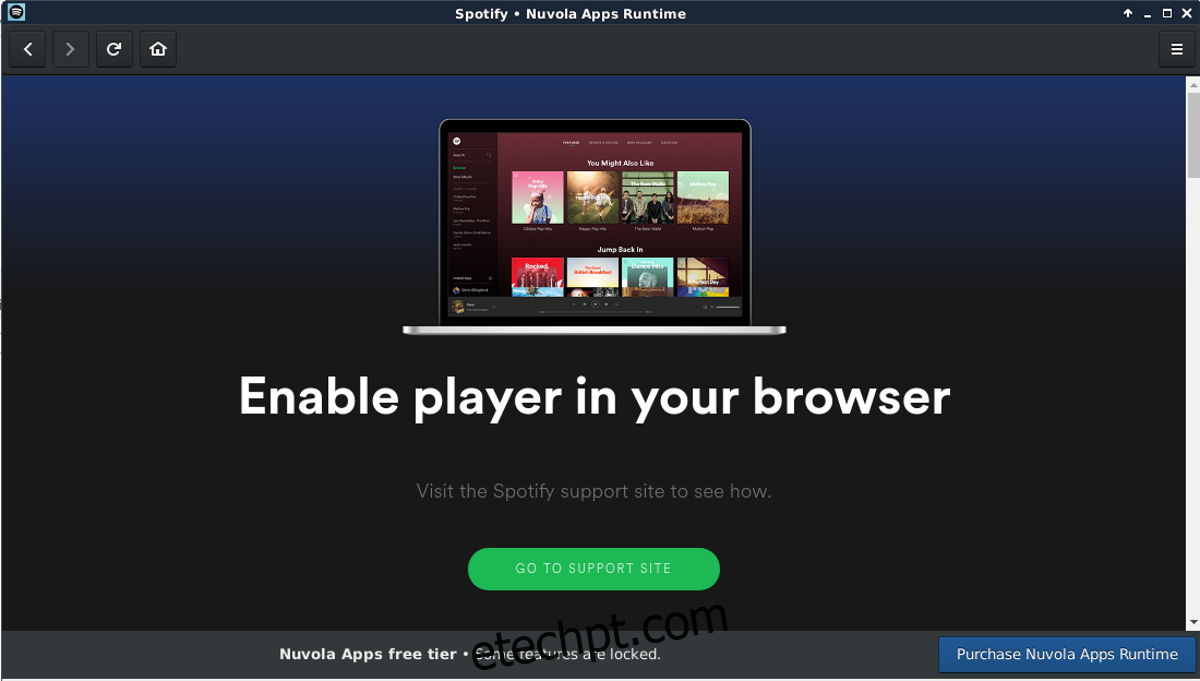
Depois que o aplicativo for aberto, faça login na sua conta do Spotify. Quando estiver conectado, você verá a interface familiar do Spotify que você vê no aplicativo oficial.